
Google Docs, u Španjolskoj poznat i kao Google Documents, vjerojatno je jedna od najboljih alternativa Microsoft Wordu. Iako web aplikacija nije cjelovita poput Microsoftovog alata, Googleova oklada za mrežno uređivanje tekstova više je nego dovoljna za osnovnu upotrebu. Zapravo postoji mnogo opcija pomoću kojih možemo izvući maksimum iz spomenutog alata, a ovaj put vidjet ćemo neke od najkorisnijih.
kazalo sadržaja
- Upotrijebite Google dokumente izvan mreže
- Faksirajte dokumente pomoću Google dokumenata
- Potpisujte dokumente na mreži pomoću Google dokumenata
- Radite u grupi putem Google dokumenata
- Upotrijebite glasovno tipkanje u Google dokumentima
- Stvorite mrežni životopis s Google dokumentima
- Prevodite tekstove na mreži pomoću Google dokumenata
- Upotrijebite Google dokumente kao detektor plagijara
- Automatski izradite citate i bibliografije u Google dokumentima
Upotrijebite Google dokumente izvan mreže
Tako je. Iako web aplikacija zahtijeva internetsku vezu da bi funkcionirala, Google Documents ima proširenje za Chrome s kojim ga možemo koristiti bez potrebe da ostanemo povezani s mrežom.
- Preuzmi proširenje za Google Chrome
Nakon što instaliramo proširenje, sve što morate učiniti je otići na web mjesto Google dokumenata ( docs.google.com ) kako biste aplikaciju koristili izvan mreže. Na platformi možemo stvarati nove dokumente i uređivati ih, iako će neke funkcije koje zahtijevaju Internet biti ograničene iz očitih razloga.
Faksirajte dokumente pomoću Google dokumenata
Jeste li znali da možete slati faksove putem Google dokumenata bez napuštanja kuće? Da bismo to učinili, morat ćemo ponovno upotrijebiti dodatak za Google dokumente pod nazivom Fax Plus, koji možemo preuzeti s ove poveznice.

Nakon instaliranja proširenja pristupit ćemo mrežnom uređivaču putem dokumenta koji želimo poslati i kliknuti na Dodaci . U Fax Plus kliknut ćemo na Send fax. Sada ćemo morati ispuniti samo podatke potrebne za prijavu da bismo nastavili s pošiljkom.
Dobra vijest je da dodatak ima besplatno probno razdoblje do deset stranica . Kasnije ćemo morati platiti iznos svake pošiljke.
Potpisujte dokumente na mreži pomoću Google dokumenata
Stvaranje digitalnog potpisa nešto je za što je obično potrebna aplikacija treće strane. Ako želimo potpisati dokument bez pribjegavanja vanjskim alatima, rješenje je Google Docs.
Samo kliknite Umetni, a zatim Crtanje i Novo. Tada će se prikazati mrežni uređivač koji će nam omogućiti crtanje ili izradu digitalnog potpisa. Ako ćemo dokument potpisati putem interneta, morat ćemo kliknuti na Tip poteza i odabrati opciju Slobodno .
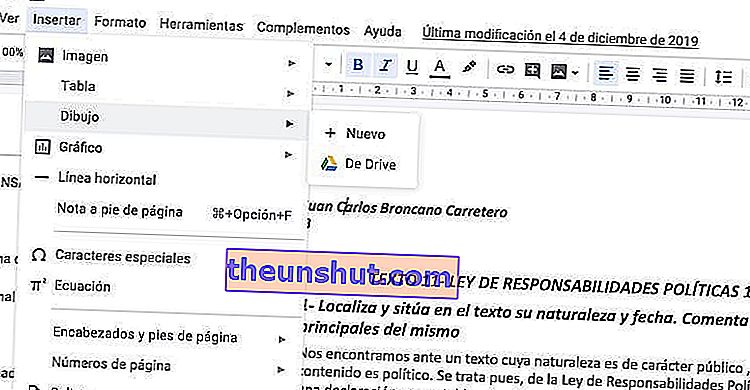
Na kraju ćemo stvoriti liniju s računalnim mišem koju možemo izmijeniti po svom ukusu.
Radite u grupi putem Google dokumenata
Vrlo korisna opcija koja vam omogućuje uređivanje dokumenata između različitih sudionika u stvarnom vremenu i bez potrebe za pribjegavanjem nekoliko programa. U ovom je slučaju postupak jednostavan poput klika na Dijeli unutar izvornog dokumenta .
Tada će se prikazati skočni prozor u kojem ćemo morati unijeti popis adresa e-pošte s kojima želimo podijeliti predmetni dokument i dopuštenja koja im želimo dodijeliti. Uređivanje, vizualizacija, komentari ...
Upotrijebite glasovno tipkanje u Google dokumentima
Dosta vam je prepisivanja teksta pomoću računalne tipkovnice? Uz Google Chrome i Google Documents možemo diktirati tekst glasom. Unutar Alata u gornjem izborniku kliknut ćemo na tipkanje glasom i na kraju na Diktat, ali ne prije aktiviranja dozvola za mikrofon na webu.

U idealnom slučaju, transkribiranje teksta s najmanje mogućih pogrešaka znači jasno izgovaranje riječi umjerenom brzinom. Ako želimo napisati interpunkciju, uskličnik ili upitnik, morat ćemo element citirati doslovno . "Tačka i zarez", "Otvoreni uzvik" ili "Zarez".
Stvorite mrežni životopis s Google dokumentima
Zašto se pribjegavati vanjskim programima za izradu životopisa kad možemo koristiti predloške Google dokumenata. Na glavnoj stranici Google dokumenata ( docs.google.com ) kliknut ćemo na galeriju predložaka, a zatim na životopise . Tada će nam web pokazati popis sa nizom prilagodljivih predložaka koje možemo koristiti besplatno.
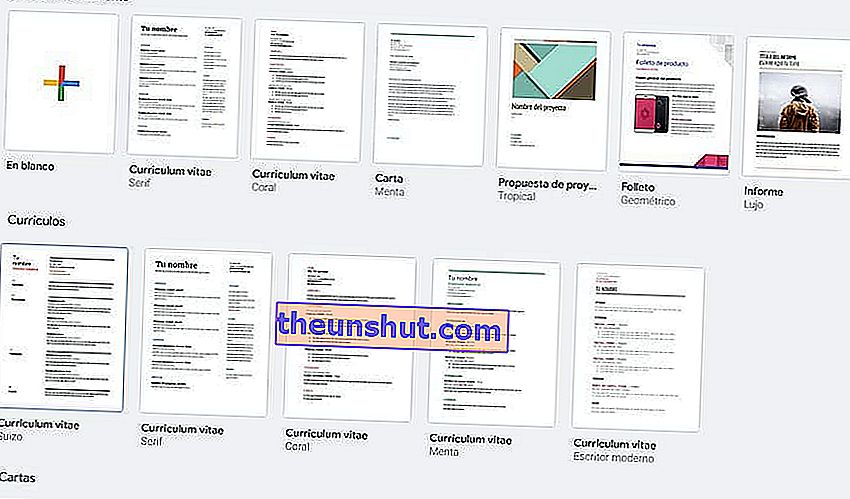
Nisu li nas uvjerili izvorni Googleovi predlošci? Vanjske predloške uvijek možemo preuzeti putem stranica trećih strana. U ovom drugom članku prikazujemo vam neke od najpopularnijih stranica.
Prevodite tekstove na mreži pomoću Google dokumenata
Google Prevoditelj je najvažnija stranica za sve koji žele prevesti tekstove na mreži. Pomoću Google dokumenata to možemo iskoristiti bez napuštanja weba ili pribjegavanja proširenju ili programu treće strane.
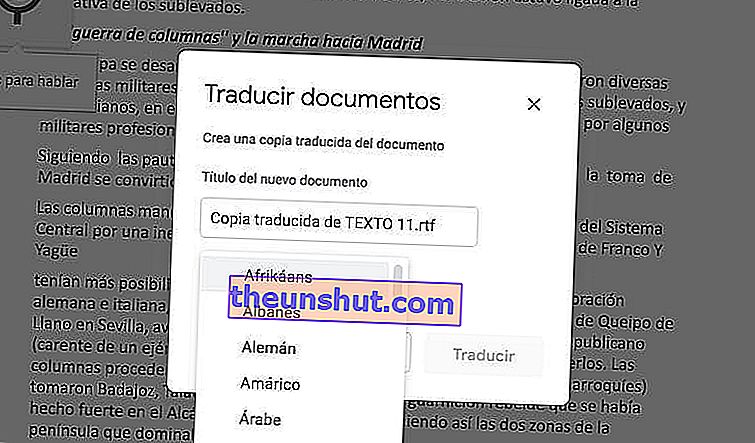
Postupak je jednostavan poput klika na Alati, a zatim na Prevedi tekst . Sada je dovoljno odabrati naziv novog dokumenta i jezik na koji želimo da se tekst izvozi. Automatski će se generirati novi dokument s tekstom u potpunosti prevedenim na jezik koji smo prethodno odabrali.
Upotrijebite Google dokumente kao detektor plagijara
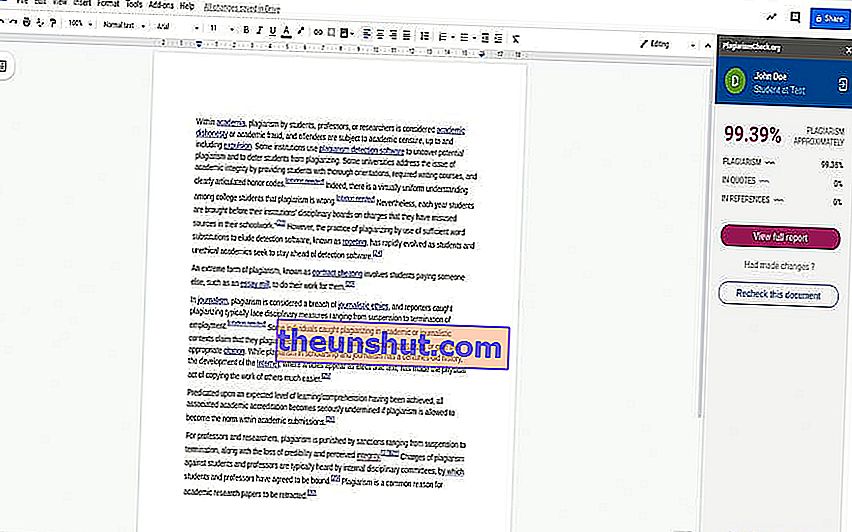
Takozvani "programi antiplagiranja" svakodnevni su kruh na sveučilištima i u javnim institutima. Cilj je ovih programa usporediti tekst dokumenta s tekstom nekih od najvažnijih akademskih izvora današnjice, poput Wikipedije ili Enciklopedije.
- Preuzmite PlagiarismChech
PlagiarismCheck jedna je od najpoznatijih stranica za otkrivanje plagijarizma. To je također jedno od najpopularnijih proširenja za Google Docs. Jednom kada se alat instalira i pokrene, dodatak će nam reći i postotak plagijarizma i broj fraza i teksta plagiranih iz vanjskih izvora . Idealno ako želimo izbjeći iznenađenja u konačnoj ocjeni posla, TFG ili TFM.
Automatski izradite citate i bibliografije u Google dokumentima
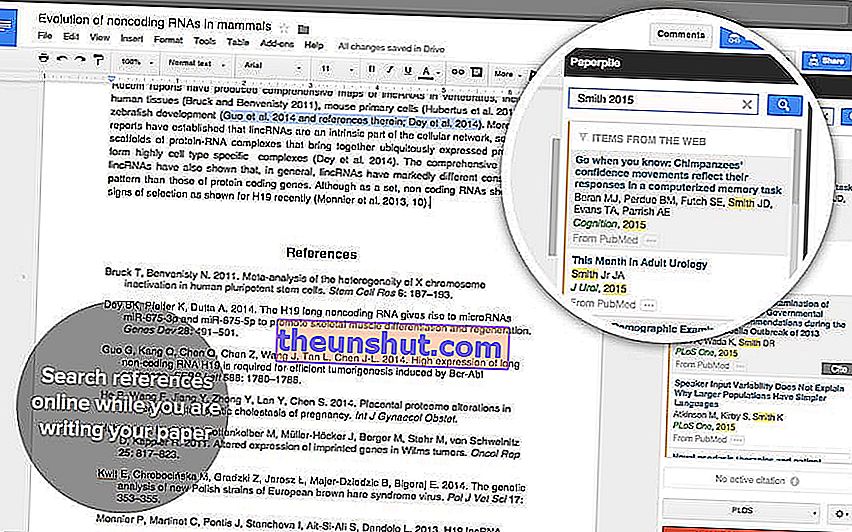
Paperpile je još jedno vrlo korisno proširenje za studente i srednjoškolce. Grubo rečeno, proširenje nam omogućuje citiranje tekstova i automatsko stvaranje bibliografija putem integrirane tražilice koju integrira.
- Preuzmite Paperpile
Jednostavno odaberite tekst koji ćete citirati, a proširenje će stvoriti bibliografiju povezanu s tim tekstom i referentni broj . Također možemo odabrati format citiranja (APA, Vancouver ...) i format dotičnog teksta.
